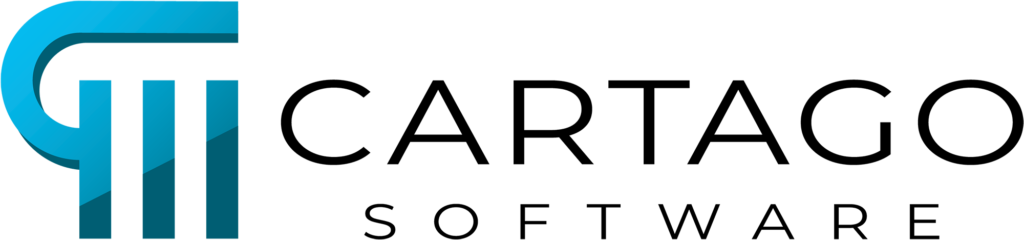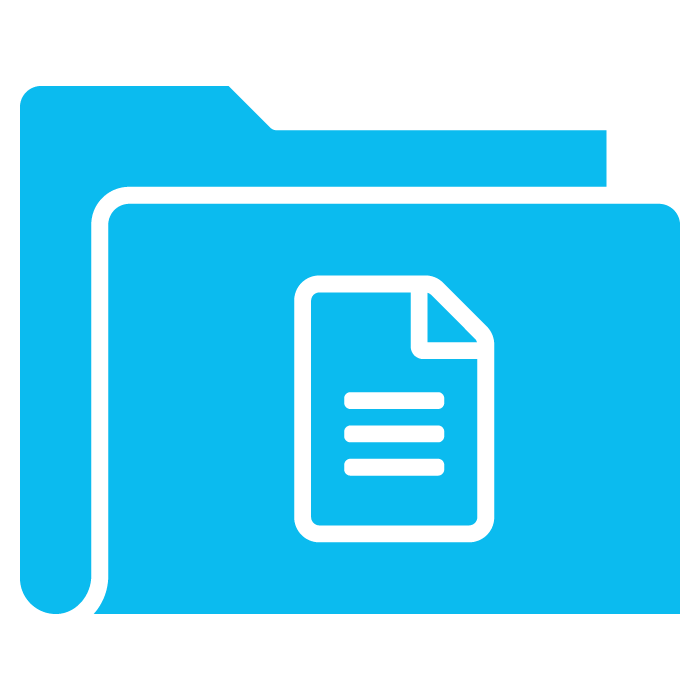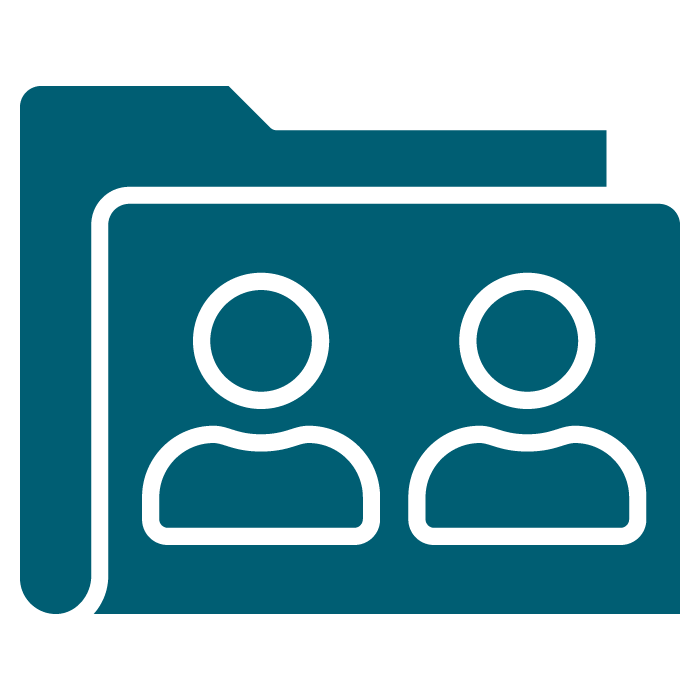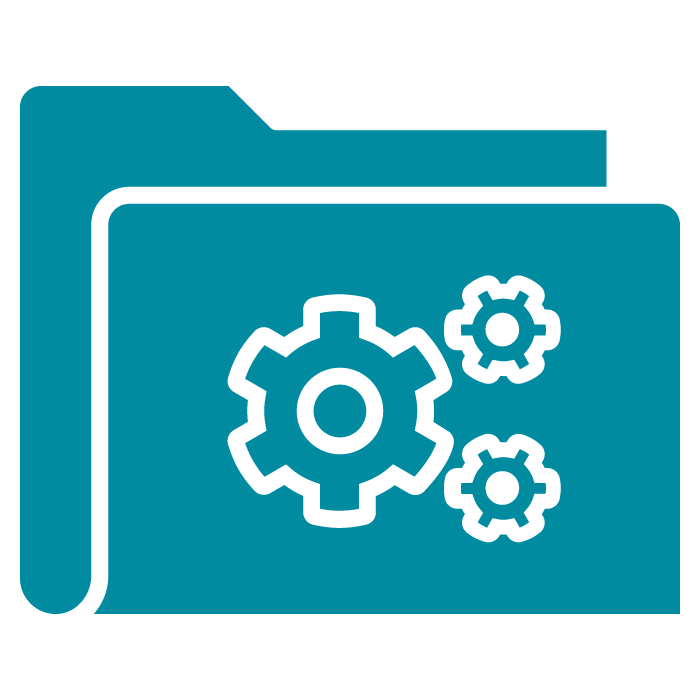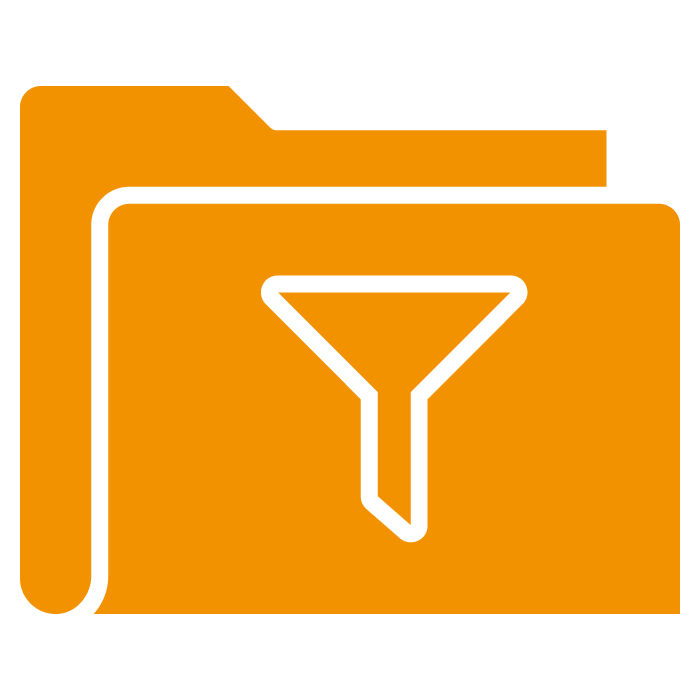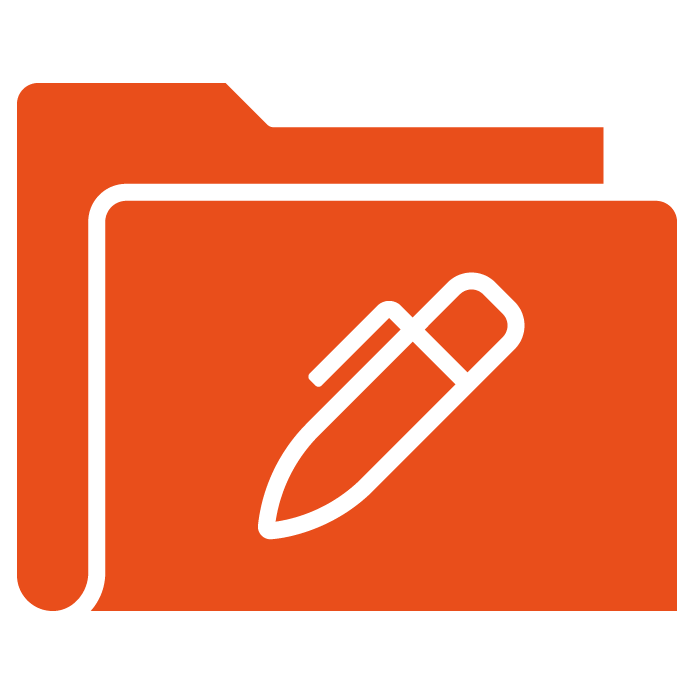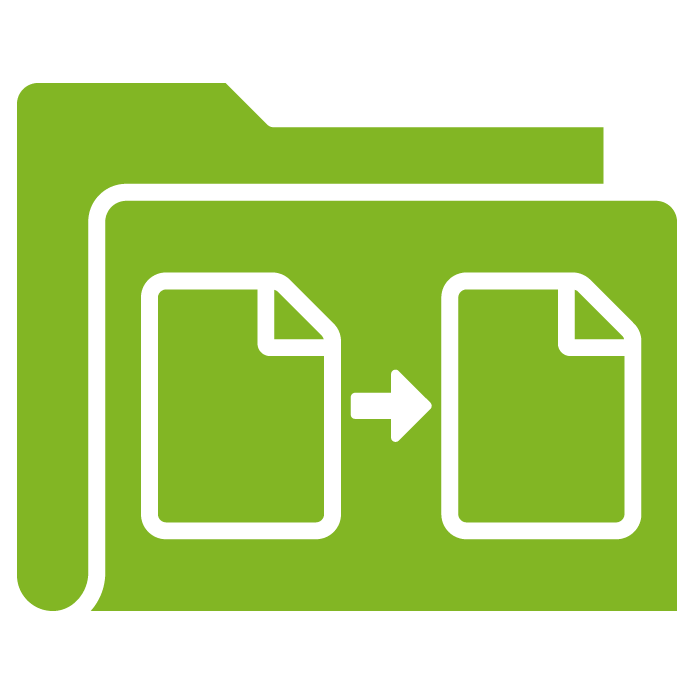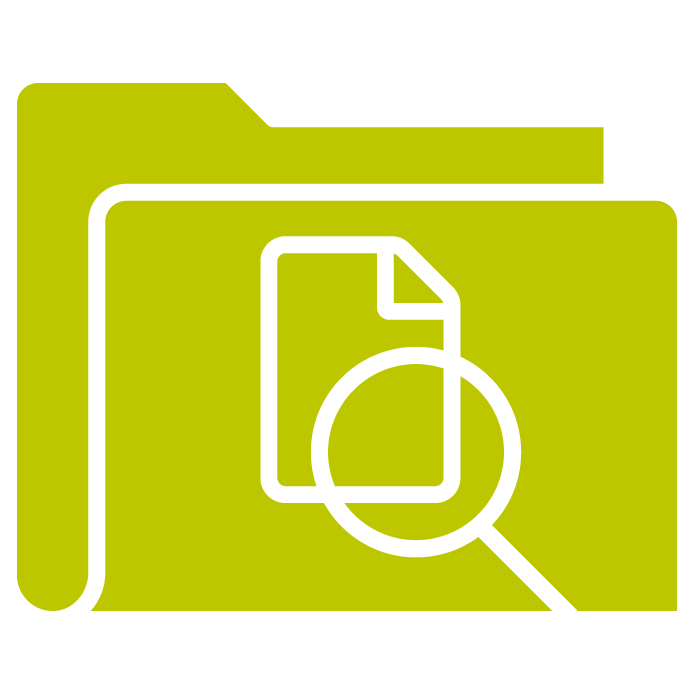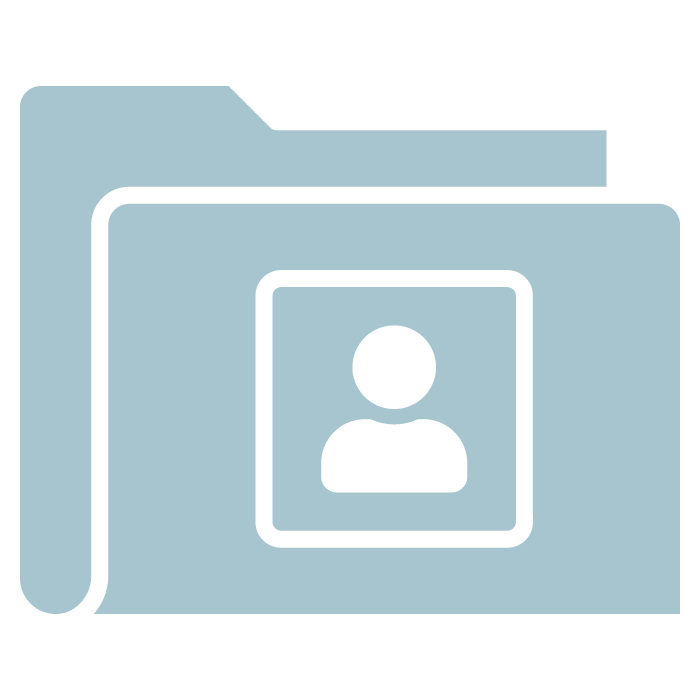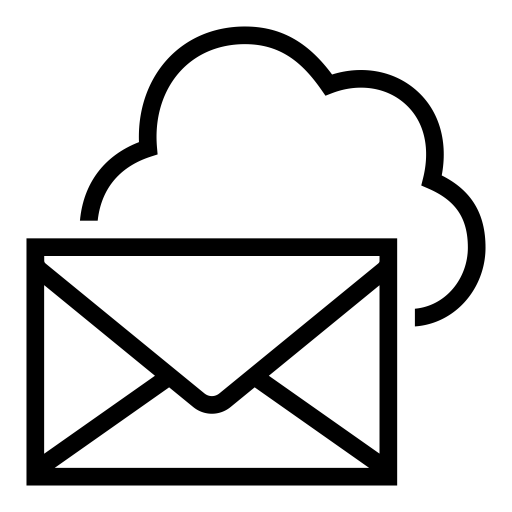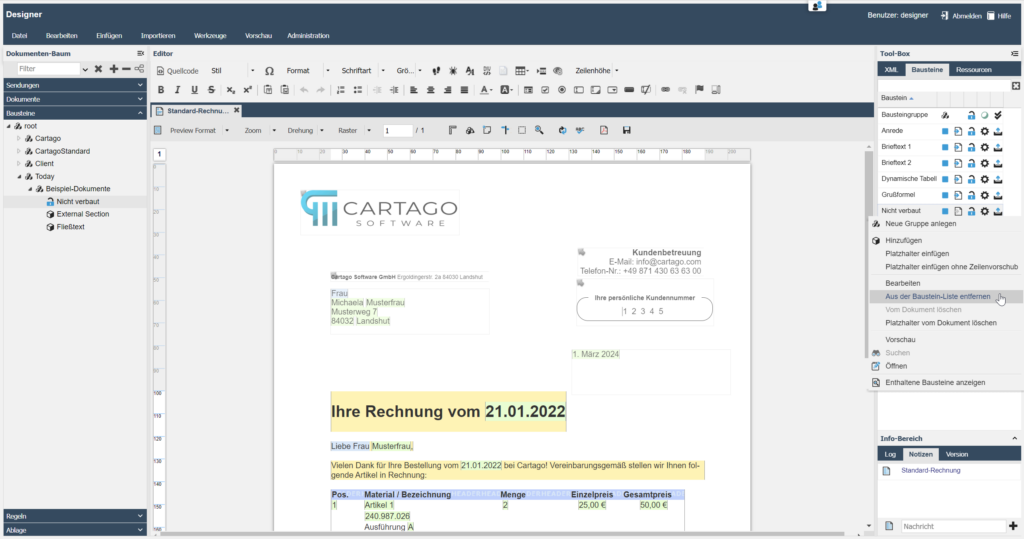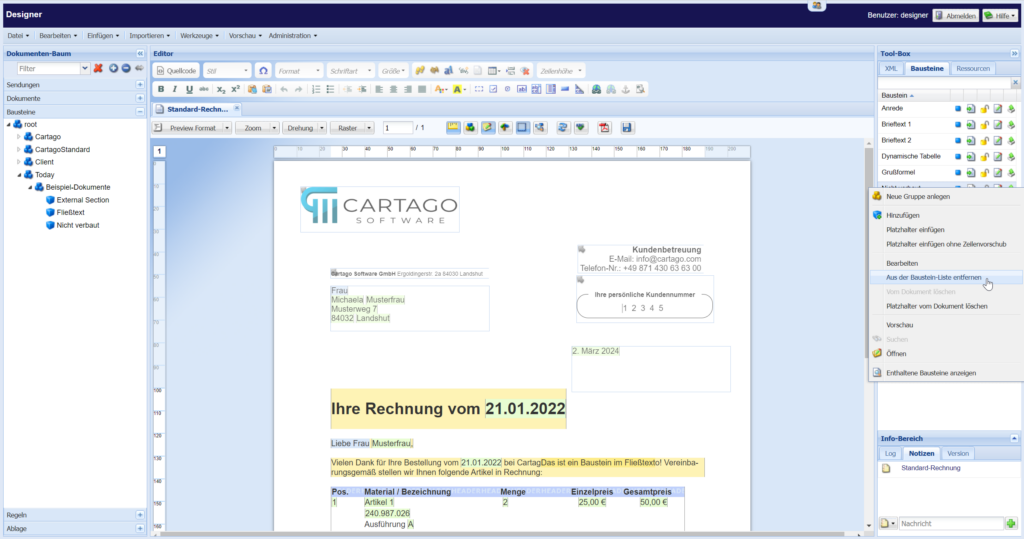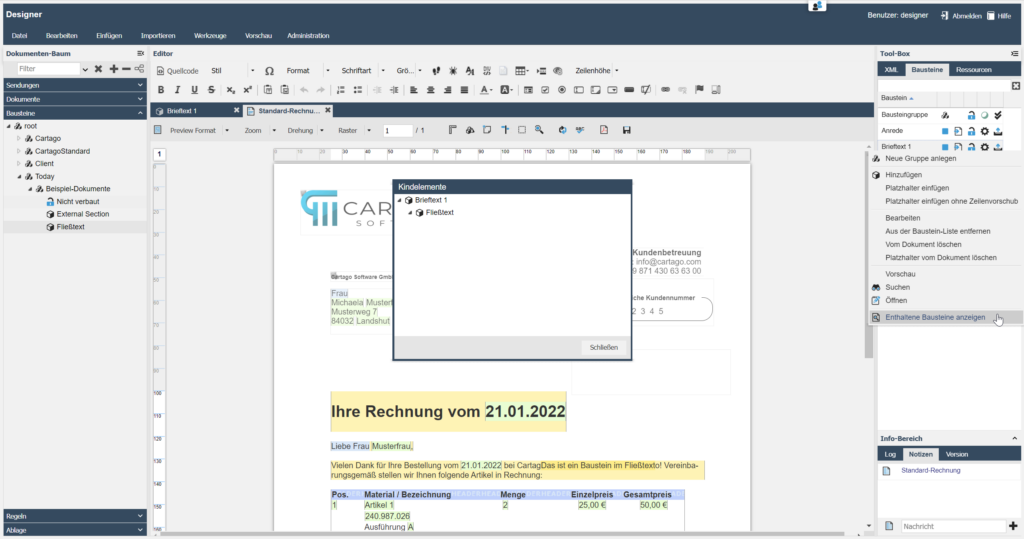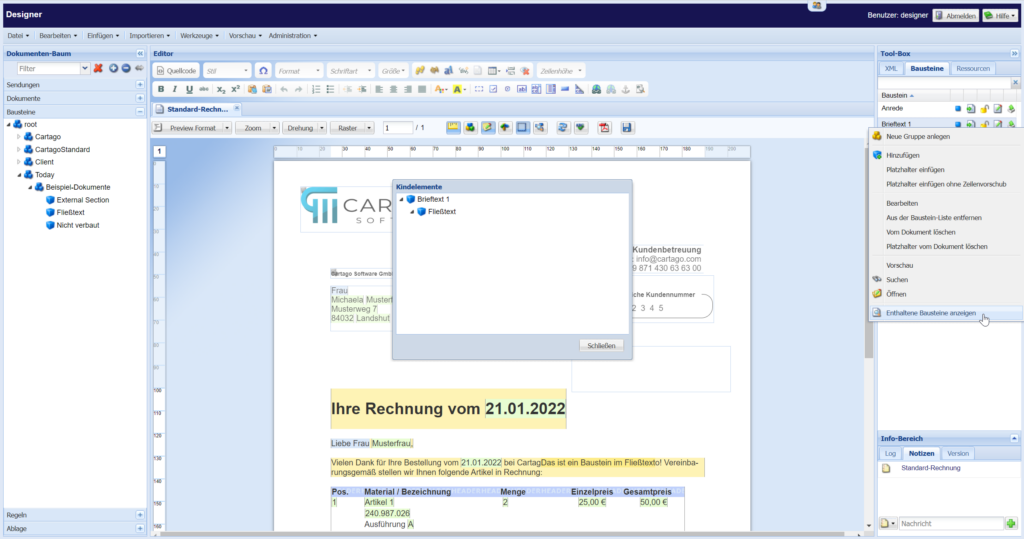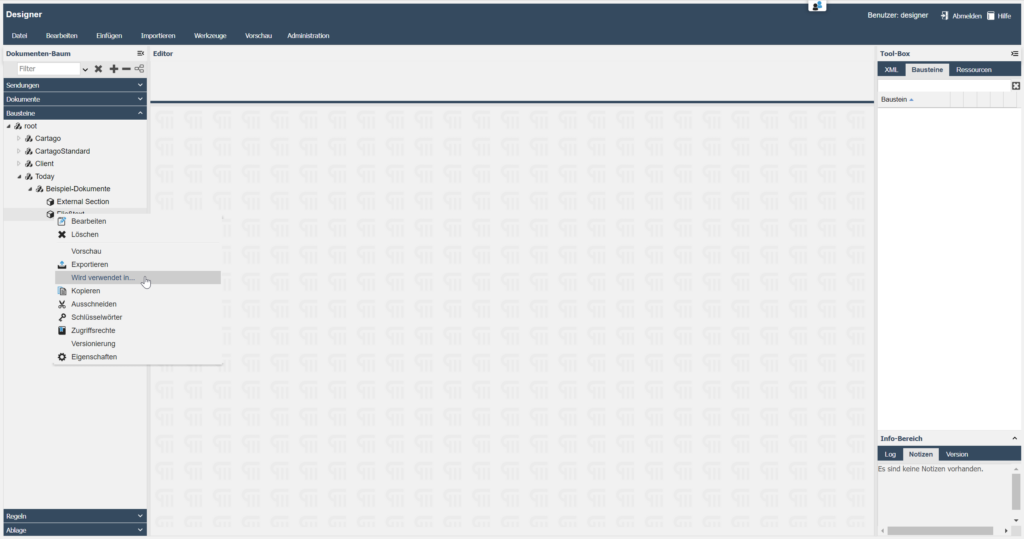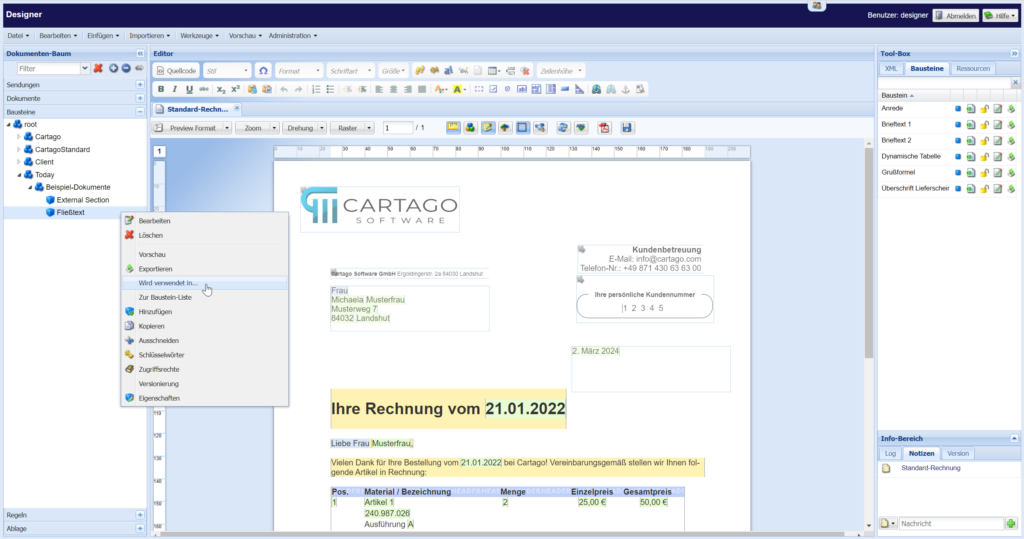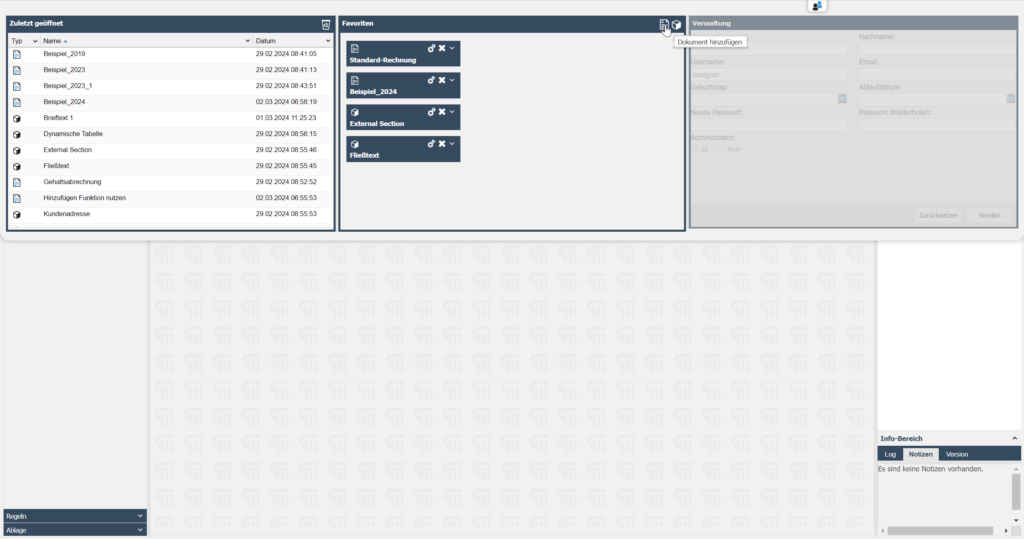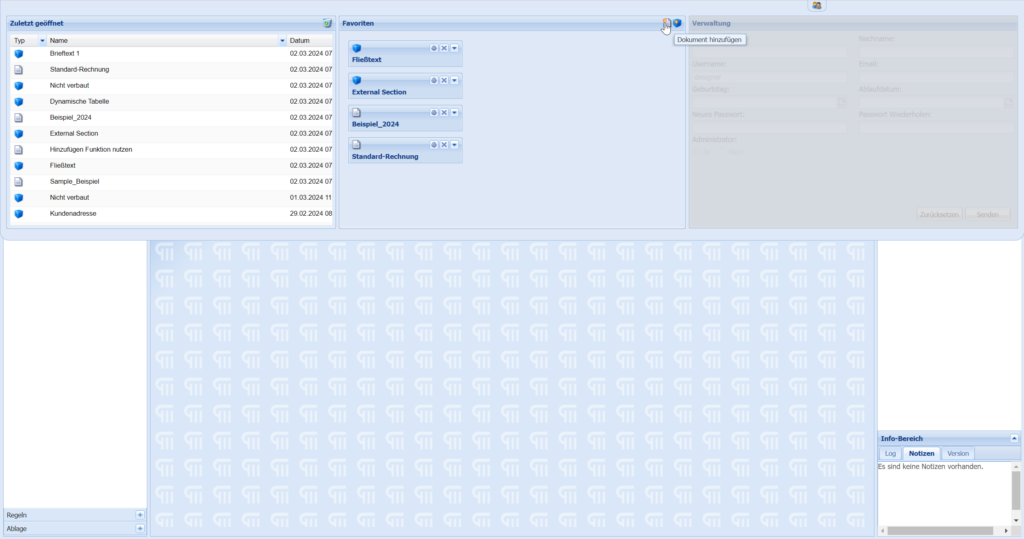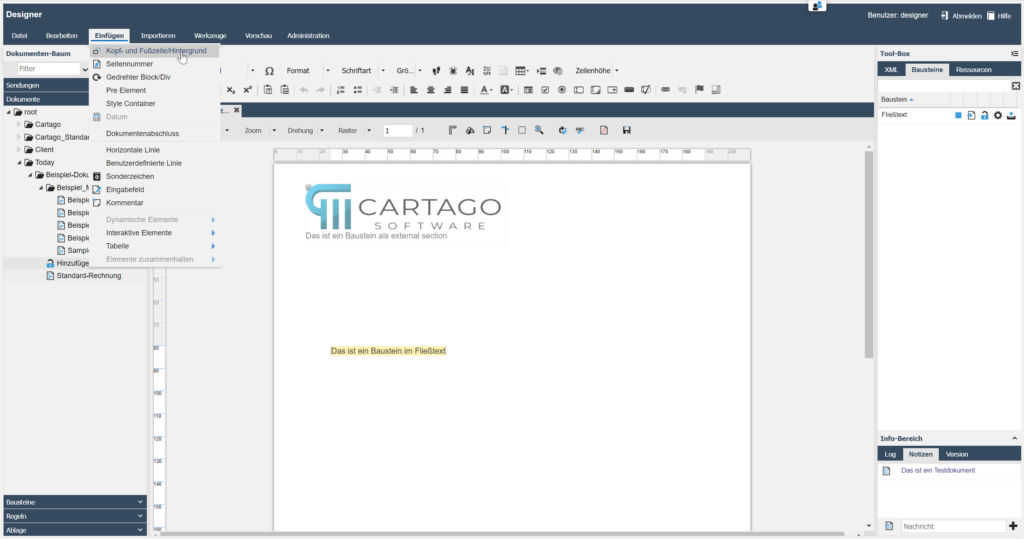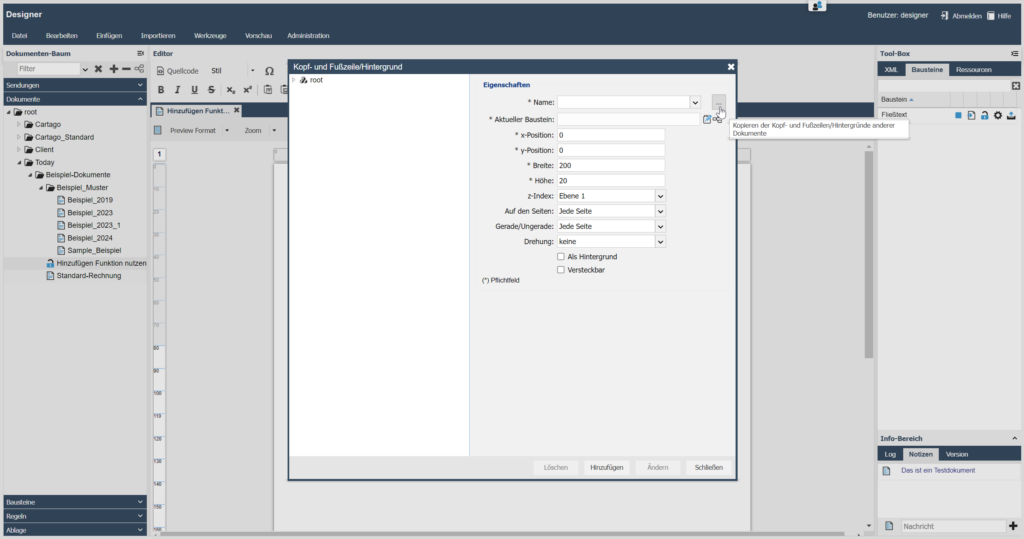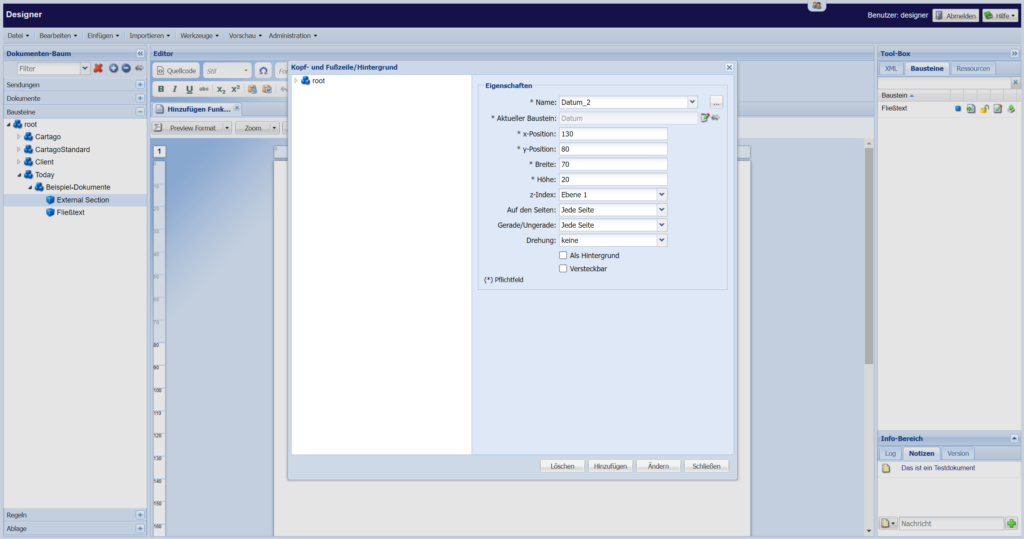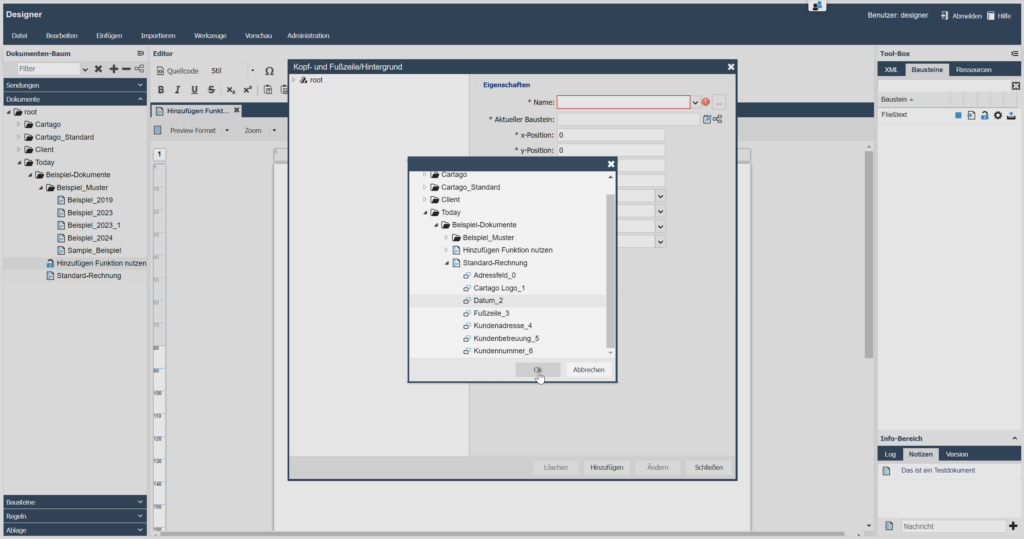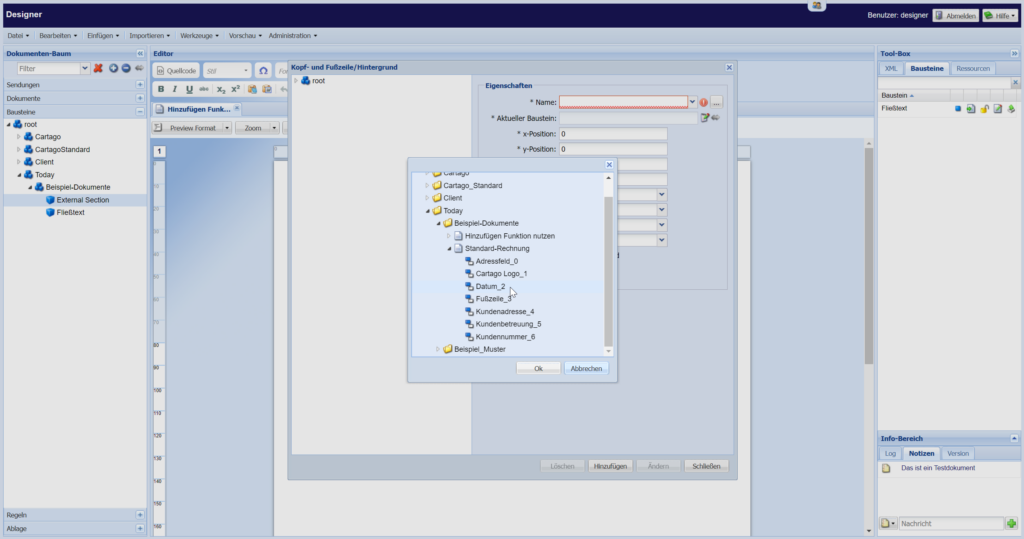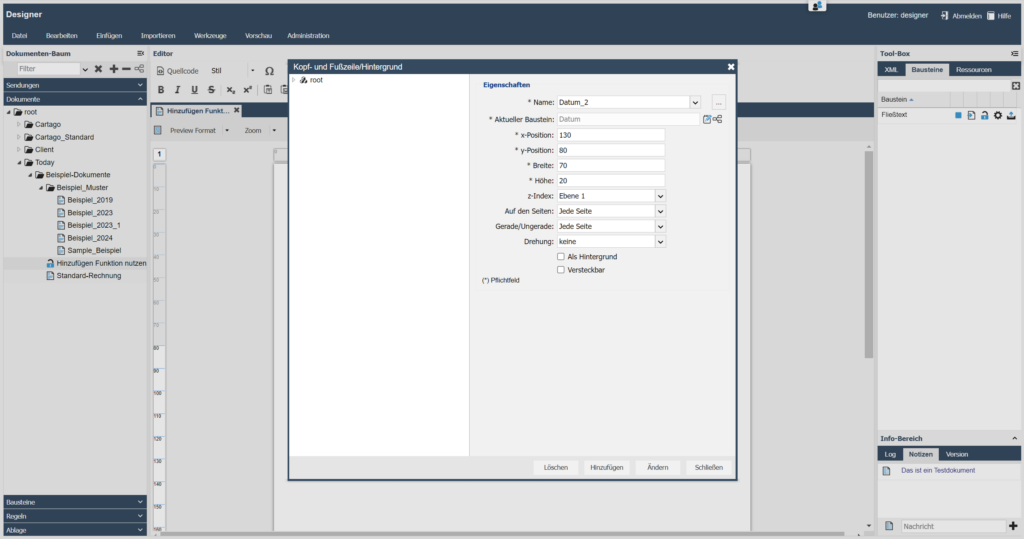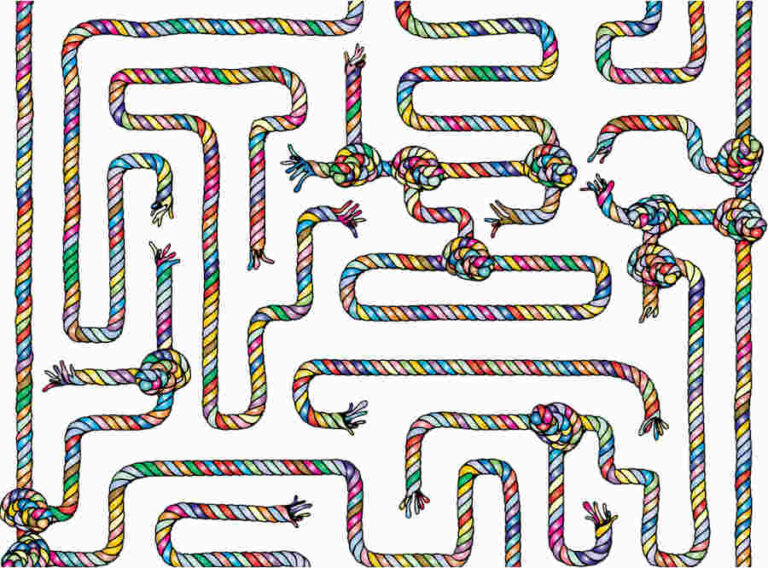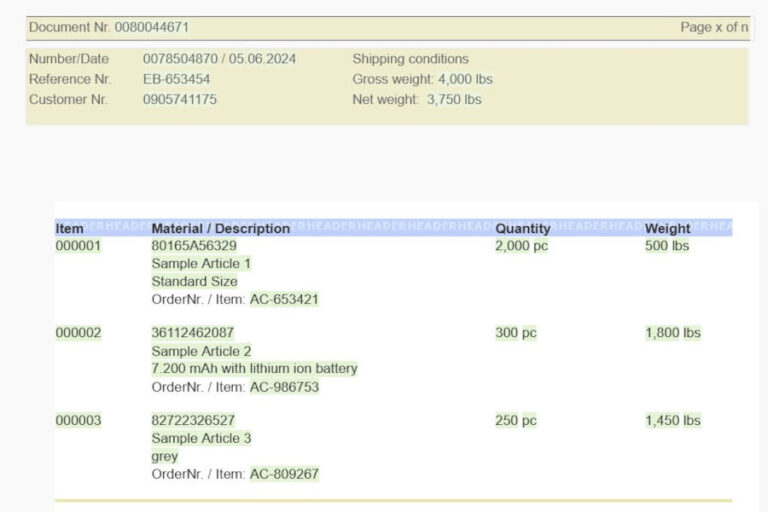In dieser letzten Folge unserer Blogserie möchten wir Ihnen noch einmal drei wertvolle Einblicke in die praktische Anwendung für den Cartago®Live Designer geben. Dieses zentrale Tool zur Vorlagenverwaltung ermöglicht es den Fachabteilungen, ihre Dokumente einfach, schnell und vor allem immer im Einklang mit der Corporate Identity zu gestalten. Wir zeigen Ihnen nun, wie Sie die Leistungsfähigkeit des Designers noch weiter steigern und Ihren Workflow verbessern können. Bereit für den letzten Schliff in Ihrer Dokumentenverwaltung? Dann lassen Sie uns beginnen!
Tipp 1: Wie erkennen Sie, ob ein Baustein in Ihrem Dokument verwendet wird?
Beim Dokumentendesign ist es entscheidend, den Überblick über alle verwendeten Elemente zu behalten. Im rechten Bereich, in der Tool-Box Ihres Designers finden Sie den Tab „Bausteine“, der alle in Ihrem Text verwendeten Bausteine sowie Bausteingruppen auflistet.
Doch Vorsicht: Bausteine, die als unabhängige Sektionen (External Sections) eingefügt wurden, werden hier nicht angezeigt.
a) Verifizierung der Verwendung
Um zu überprüfen, ob ein Baustein wirklich eingebettet ist, sollten Sie auf den blauen/grauen Pfeil neben dem Baustein achten. Dieser zeigt an, ob der Baustein tatsächlich noch Teil Ihres Dokuments ist. Wir empfehlen, nicht mehr benötigte Bausteine einfach per Rechtsklick aus der Liste zu entfernen. So bewahren Sie ein sauberes Design.
b) Verwaltung und Zugriff auf Bausteine
Möchten Sie einen Baustein näher betrachten oder bearbeiten, genügt ein Doppelklick. Alternativ können Sie mit einem Rechtsklick das Menü öffnen, um weitere Bausteine innerhalb der Gruppe anzuzeigen.
c) Erweiterte Funktionen nutzen
Warum ist das wichtig?
Die Möglichkeit, schnell zu identifizieren und zu verifizieren, ob und wo Bausteine verwendet werden, spart Zeit und vermeidet Fehler bei der Dokumentengestaltung. Dies sorgt nicht nur für Effizienz in Ihren Arbeitsprozessen, sondern auch für die Einhaltung eines konsistenten und fehlerfreien Dokumentenlayouts.
Tipp 2: Wie nutzen Sie „Zuletzt geöffnet“ und „Favoriten“ für schnellere Zugriffe im Designer?
Effizienz in der Dokumentenverwaltung bedeutet, schnell auf die benötigten Ressourcen zugreifen zu können. Hier spielen die Funktionen „Zuletzt geöffnet“ und „Favoriten“ eine wesentliche Rolle. Diese befinden sich am oberen Rand des Designers, symbolisiert durch das Icon, das zwei Personen darstellt.
a) Zuletzt geöffnete Dokumente und Bausteine
In der „Zuletzt geöffnet“-Übersicht werden Ihnen alle Dokumente und Bausteine angezeigt, die Sie kürzlich bearbeitet haben. Diese Liste bietet nicht nur einen einfachen Zugang zu Ihren letzten Arbeiten, sondern lässt sich auch nach Typ, Name oder Datum sortieren, um Ihnen eine noch spezifischere Suche zu ermöglichen. Ein Klick auf das gewünschte Element öffnet es direkt, was Ihnen hilft, nahtlos dort weiterzumachen, wo Sie aufgehört haben.
b) Favoriten für schnellen Zugriff
Noch schneller geht es mit der „Favoriten“-Funktion. Hier können Sie häufig benötigte Dokumente und Bausteine speichern und jederzeit schnell wieder öffnen. Um einen Baustein oder ein Dokument zu Ihren Favoriten hinzuzufügen, klicken Sie einfach auf das entsprechende Symbol, suchen den gewünschten Baustein oder das Dokument heraus und fügen ihn/es mit einem Doppelklick zu Ihren Favoriten hinzu. Zugriff auf Ihre Favoriten erhalten Sie dann direkt über das Zahnradsymbol im Dialogfeld.
Warum ist das wichtig?
Die Funktionen „Zuletzt geöffnet“ und „Favoriten“ optimieren Ihren Workflow, indem sie schnellen Zugriff auf häufig genutzte oder kürzlich bearbeitete Dokumente ermöglichen. Dies spart wertvolle Zeit, reduziert den Aufwand beim Suchen und Öffnen von Dateien. Effizientes Arbeiten wird so zum Kinderspiel, und Sie können sich auf das konzentrieren, was wirklich zählt – die Qualität Ihrer Dokumente.
Tipp 3: Wie übernehmen Sie Kopf- und Fußzeileneigenschaften aus anderen Dokumenten effektiv?
Die Konsistenz in der Dokumentengestaltung ist entscheidend für die professionelle Darstellung Ihres Unternehmens. Eine effiziente Methode, um Zeit zu sparen und Einheitlichkeit zu gewährleisten, ist die Übernahme von Kopf- und Fußzeileneigenschaften aus anderen Dokumenten, besonders wenn ein Baustein regelmäßig als External Section verwendet wird.
a) Übernahme von Eigenschaften
Wenn Sie einen Baustein haben, der immer wieder die gleichen oder ähnliche Formatierungen und Größen nutzen soll, nutzen Sie die Funktion zum Übertragen dieser Einstellungen. Gehen Sie dazu auf „Einfügen – Kopf- und Fußzeile/Hintergrund“ und wählen Sie die drei Punkte. Hier können Sie alle relevanten Einstellungen eines Bausteins aus einem bestehenden Dokument in Ihr aktuelles Dokument übernehmen.
b) Anpassung der übernommenen Einstellungen
Nachdem Sie die Einstellungen übernommen haben, sind diese nicht in Stein gemeißelt. Sie können weiterhin angepasst werden, um perfekt zu Ihrem aktuellen Dokument zu passen. Dies umfasst Anpassungen für die Anzeige auf geraden/ungeraden Seiten, den z-Index und alle anderen Einstellungen, die für die optimale Darstellung Ihres Dokuments erforderlich sind.
Warum ist das wichtig?
Das Übernehmen von Kopf- und Fußzeileneigenschaften aus anderen Dokumenten spart Zeit bei der Erstellung neuer Dokumente. Gleichzeitig können Sie sicherstellen, dass jedes Dokument genau die gewünschte Wirkung erzielt und den Standards Ihres Unternehmens entspricht. Dieser Ansatz fördert eine effiziente Dokumentenverwaltung und unterstützt die Einhaltung Ihrer Corporate Identity.
Wir hoffen, dass Ihnen unsere Serie „3 x 3 Tipps, um den Designer effizient zu nutzen“ nützliche Einblicke und praktische Hilfestellungen für Ihr Dokumentenmanagement geboten hat. Nutzen Sie die erlernten Strategien, um Ihre Arbeitsprozesse zu vereinfachen und die Produktivität zu steigern. Vielen Dank für Ihr Interesse und viel Erfolg bei der weiteren Verwendung des Designers!
Wenn Sie Fragen zu diesen Themen haben oder mehr Informationen wünschen, rufen Sie uns unter +49 871 430 63 63 00 an oder schreiben eine Mail an info@cartago.com.